Qt Creator で Python アプリケーションを開発する
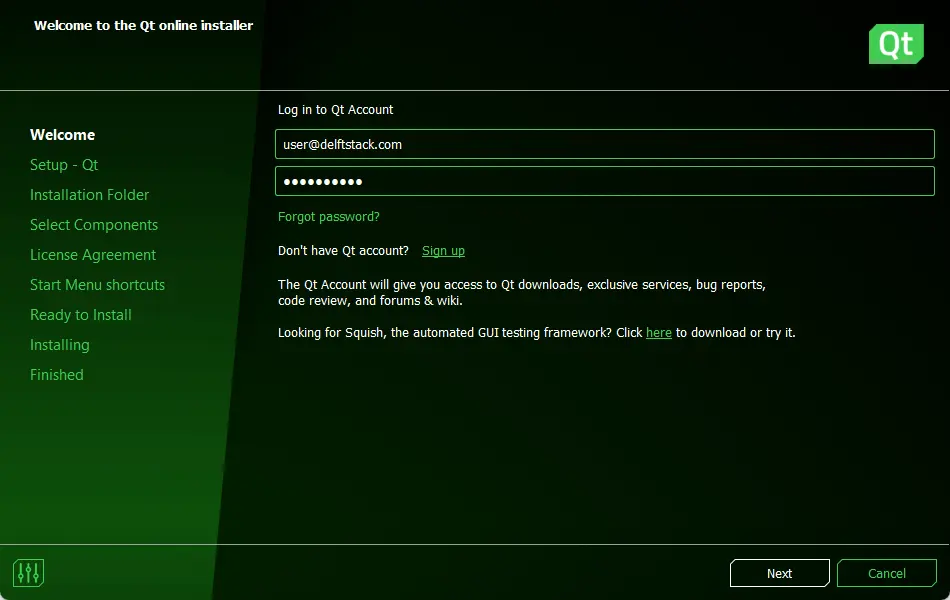
Qt Creator は、デスクトップ、組み込み、およびモバイル デバイス用のソフトウェアを作成できるクロスプラットフォーム IDE です。 Linux、macOS、および Windows オペレーティング システムで動作します。
このチュートリアルでは、Qt Creator アプリケーションを使用して Python アプリケーションを開発する方法を説明します。
Qt Creator アプリケーションをインストールする
Qt Creator は公式 サイト からダウンロードできます。 次に、インストーラー ファイルを開き、すべてのインストール手順を実行します。
最初のステップは、Qt アカウントにログインすることです。 アカウントをお持ちでない場合は、[サインアップ] をクリックして新しい Qt アカウントを作成してください。
次に、メールアドレスを確認する必要があります。
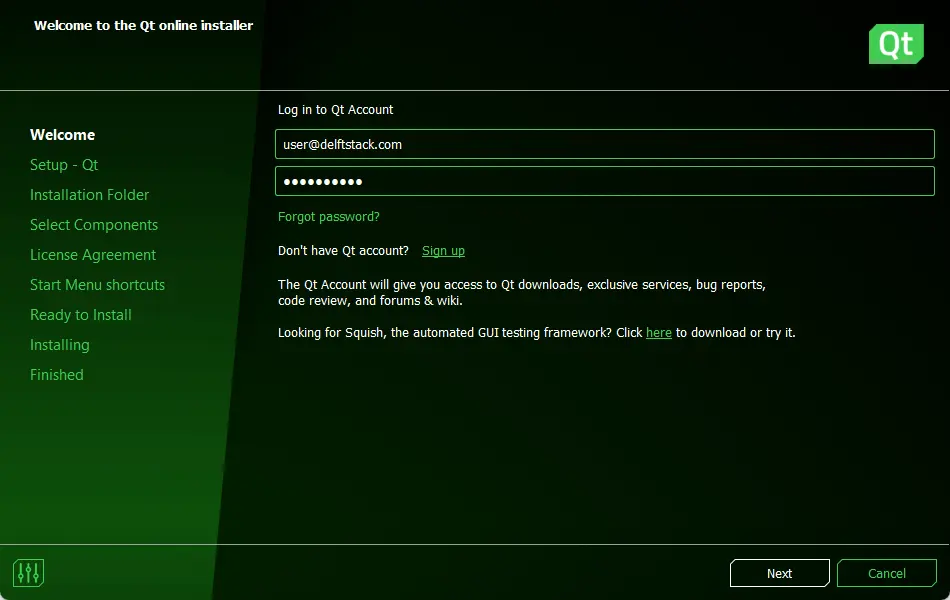
ログイン後、両方のボックスにチェックを入れ、Next をクリックしてインストールを続行します。

Qt Creator で仮名の使用統計の追跡を許可するかどうかを選択できます。

次に、Qt Creator ファイルを保存するインストール フォルダーを選択します。

インストール時間は、インターネット接続によって異なります。

インストールが成功したら、Qt Creator アプリケーションを起動します。

Qt Creator で Python アプリケーションを開発する
Qt Creator で、Create Project > Application (Qt for Python) > Empty Application を選択し、Choose ボタンをクリックします。

次に、Python プロジェクトの名前と場所を入力します。

次に、PySide バージョンを選択します。 PySide6 は Python3 でのみ利用可能です。

必要に応じて、バージョン管理 (Git) を追加できます。 それ以外の場合は、None のままにして、Finish をクリックして続行します。

Python スクリプトを main.py ファイルに記述し、実行して出力を確認します。 ここでは、単純な Python プログラムを使用して、Qt Creator で Hello World を出力しました。

これで、Qt Creator アプリケーションをセットアップし、Qt Creator で Python プログラムを実行する方法がわかったはずです。 新しいプロジェクトを作成するための基本的なテンプレートを提供する強力な IDE です。
このチュートリアルがお役に立てば幸いです。 詳細については こちら をご覧ください。
